Corrige la PC atascada en la pantalla de inicio de sesión borrosa en Windows 10/11
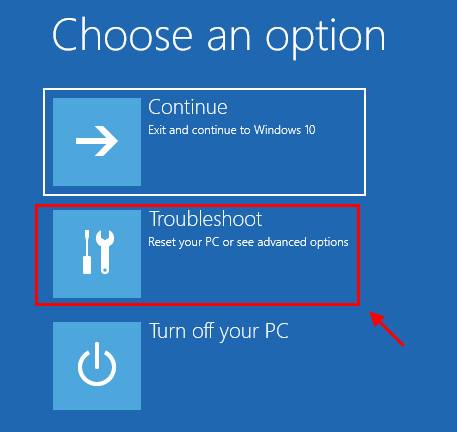
- 4820
- 282
- Sr. Eduardo Menchaca
Algunos usuarios de Windows 10 informan sobre un problema ya que actualizaron su dispositivo Windows 10. Su computadora sigue congelando la pantalla de inicio de sesión borrosa mientras intentan iniciar sesión en su dispositivo. Si se enfrenta al mismo problema, no se preocupe. Hay correcciones disponibles para resolver el problema. Sigue estas correcciones para resolver tu problema.
Eliminar el contenido de la carpeta de caché puede resolver su problema, y eso se puede hacer de dos maneras-
1. Eliminar el contenido de la carpeta de caché usando el símbolo del sistema del solucionador de problemas.2. Eliminar el contenido de la carpeta de caché en modo seguro.
Método-1 Eliminar contenido de la carpeta Cache (usando el símbolo del sistema)-
1. Para esto, debes ir al modo de recuperación. Para llegar a la pantalla de recuperación, tiene dos opciones. Si puede iniciar sesión en el sistema, simplemente vaya a Configuración> Actualización y seguridad> Recuperación> Reiniciar ahora (en inicio avanzado).
Si no puede iniciar sesión, intente Force Reiniciar el método de reparación automática.
- Asegúrese de que su PC esté completamente cerrada.
- Ahora, presione el botón de encendido durante 5 segundos para encenderlo.
- Tan pronto como la pantalla de la PC se enciende y aparece cualquier logotipo en la pantalla, presione el botón de encendido y manténgalo retenida durante 5 segundos continuamente.
- Repita este proceso de 3 a 4 veces hasta llegar Preparando reparación automática pantalla.
- Entonces Diagnosticando tu PC Se mostrará el mensaje.
- Luego llegarás a una pantalla que dice Reanudar y opciones avanzadas
- Haga clic en Opciones avanzadas
2. En la pantalla siguiente, haga clic en el "Resolución de problemas".
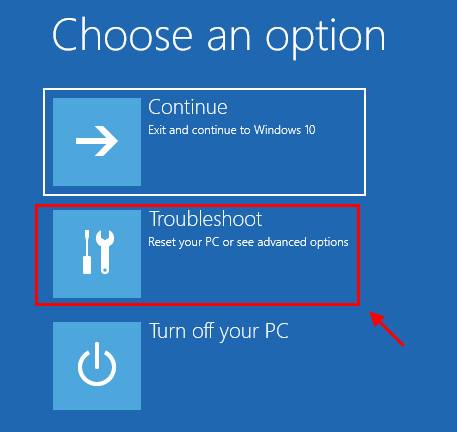
3. Luego haga clic en "Opciones avanzadas".
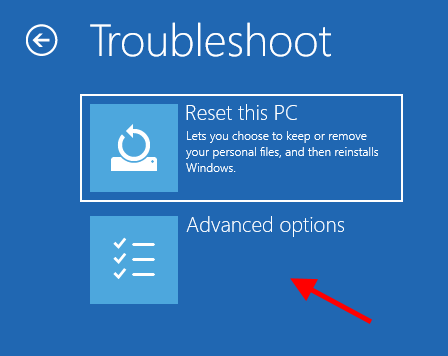
4. Ahora, dentro del Opciones avanzadas Ventana, haga clic en el "Solicitante del sistema".
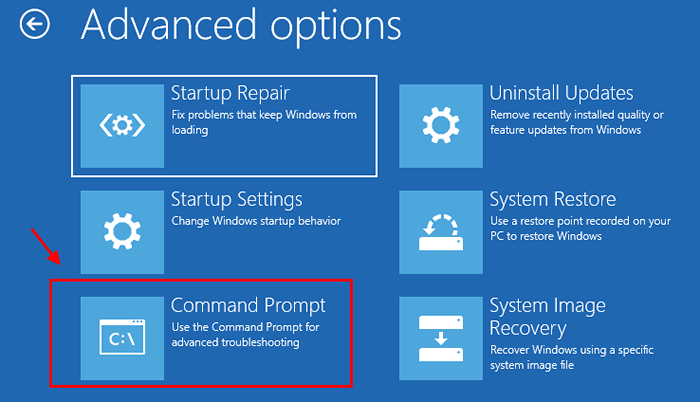
5. Ahora, elija la cuenta con privilegio administrativo. Ingrese la contraseña de su cuenta y haga clic en "Continuar".
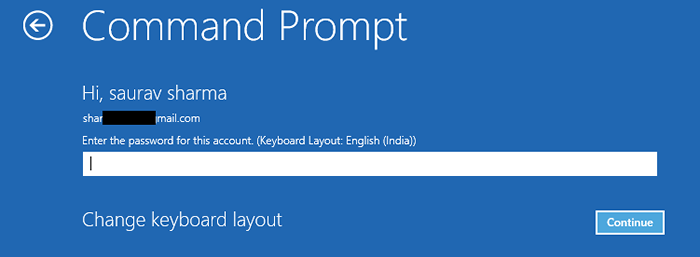
6. Ahora, debe redirigir a la unidad de Windows (generalmente es c:/ pero puede ser diferente para usted). Solo ingrese el letra de unidad ( como "C:/") Y golpear Ingresar.
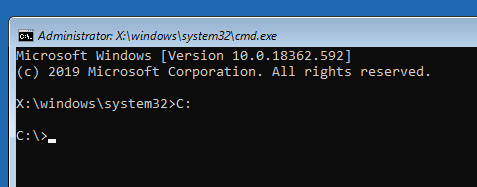
7. Ahora, copiar y pegar Este comando y golpe a continuación Ingresar.
CD %Windir %\ System32 \ config \ SystemProfile \ AppData \ Local \ Microsoft \ Windows \ Caches
8. Tipo "Prostituta"Y golpear Ingresar. Ahora, intenta encontrar ".db"Archivos.
Si no ve ningún archivo en la carpeta, puede ejecutar estos pasos a continuación .
9. Ahora, escriba "Del *.*"Y golpear Ingresar.
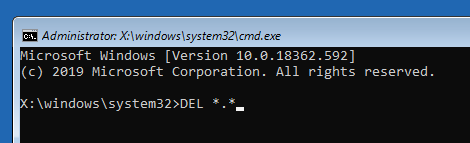
Ahora, cierre Solicitante del sistema. Reiniciar Su computadora vuelve al modo normal y verifique si su computadora sigue estancando en la pantalla de inicio de sesión.
Hay otro proceso de eliminación del caché, reiniciando su computadora al modo seguro y luego eliminando los archivos de caché.
Método-2 Eliminar el contenido de la carpeta de caché en modo seguro-
Puede eliminar la carpeta de caché en modo seguro. Si el proceso anterior no ha funcionado para usted, luego, siguiendo este método, puede eliminar fácilmente el contenido de la carpeta de caché. Al principio, debe iniciar su computadora en modo seguro, luego puede vaciar la carpeta de caché.
Si no puede iniciar sesión, intente Force Reiniciar el método de reparación automática.
- Asegúrese de que su PC esté completamente cerrada.
- Ahora, presione el botón de encendido durante 5 segundos para encenderlo.
- Tan pronto como la pantalla de la PC se enciende y aparece cualquier logotipo en la pantalla, presione el botón de encendido y manténgalo retenida durante 5 segundos continuamente.
- Repita este proceso de 3 a 4 veces hasta llegar Preparando reparación automática pantalla.
- Entonces Diagnosticando tu PC Se mostrará el mensaje.
- Luego llegarás a una pantalla que dice Reanudar y opciones avanzadas
- Haga clic en Opciones avanzadas
5. Después de eso, haga clic en "Opciones avanzadas".
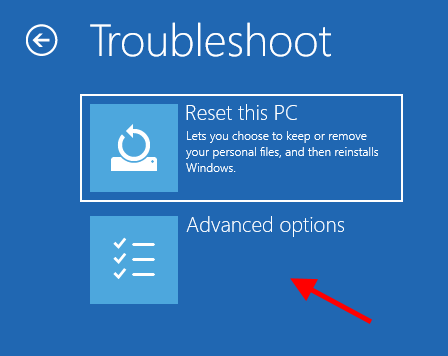
6. Ahora, dentro del Opciones avanzadas Ventana, haga clic en el "Configuración de inicio".
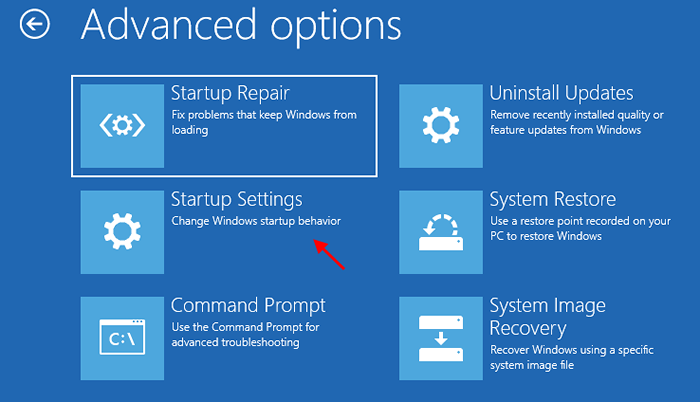
7. Ahora, haga clic en "Reanudar"Reiniciar su computadora al modo seguro.
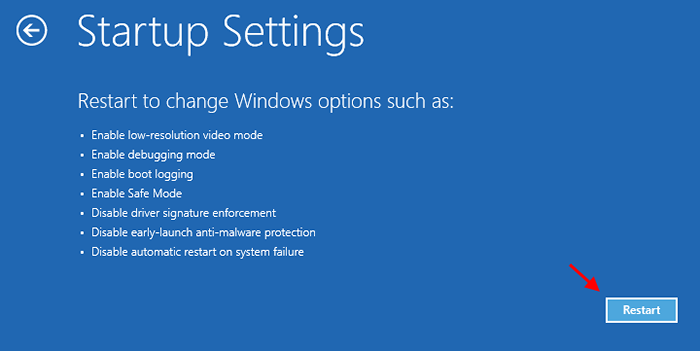
8. Ahora, a medida que su dispositivo se reinicia, se les mostrará opciones de Configuración de inicio.
9. Entonces presione '4' a "Habilitar el modo seguro".
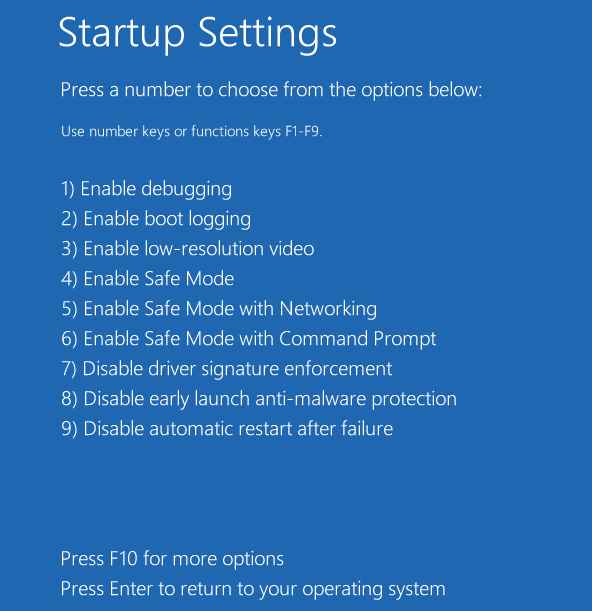
En Modo seguro, El fondo de su escritorio será negro.
10. Ahora, abra el Explorador de archivos solo presionando Clave de Windows+E.
11. Navegue a esta ubicación de carpeta-
Disco local (C :)> Windows> System32> config> SystemProfile> AppData> Local> Microsoft> Windows> Caches
12. Ahora vacía el 'Cachés'carpeta.
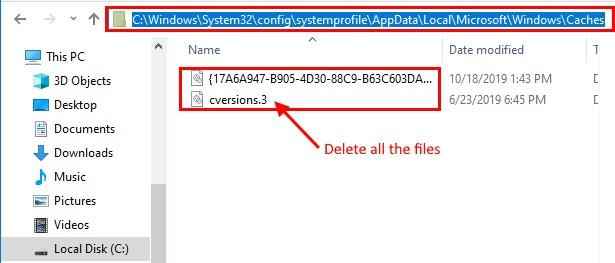
Si no ve ningún archivo en la carpeta, puede ejecutar estos pasos a continuación y luego continuar con el paso 9.
a. Prensa Clave de Windows+R lanzar Correr, y luego copiar y pegar este comando y golpe Ingresar Para ir a la ubicación de la carpeta de caché de la cuenta de usuario local.
%LocalAppData%\ Microsoft \ Windows \ Caches
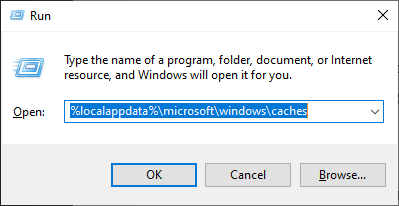
b. Ahora presiona Ctrl+A para seleccionar todos los archivos del directorio y luego presione Shift+Eliminar para eliminarlos a todos.
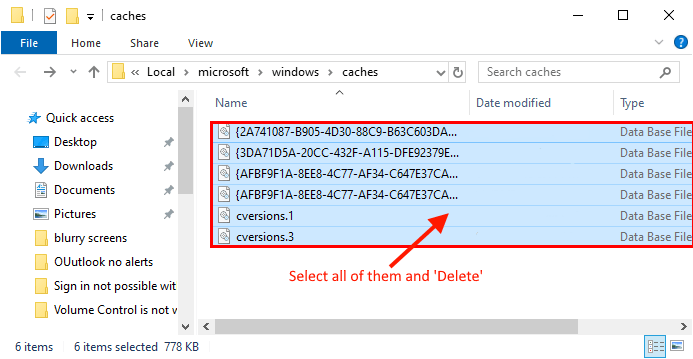
Reiniciar Su computadora vuelve al modo normal. Su computadora no debe estar estancada en la pantalla de inicio de sesión borrosa.
- « 12 mejor ecualizador de Windows para la mejor experiencia de audio
- Se corrige Bluetooth, pero no está conectado en Windows 10/11 »

